Word复制粘贴文档文字显示不全该怎么办?
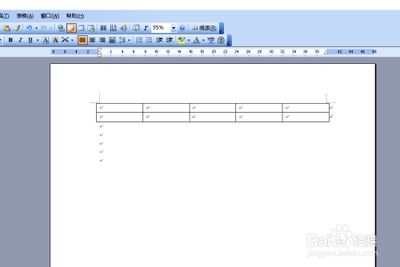
解决Word复制粘贴文档文字显示不全的方法
在使用Word进行文档编辑时,可能会遇到复制粘贴的文字显示不全的问题。这种情况通常发生在从网页或其他文档复制含有格式的文字到Word文档时。以下是几种解决Word复制粘贴文档文字显示不全的方法:
方法一:调整表格属性
如果复制的文字中含有表格格式,可能会导致部分内容被隐藏。在这种情况下,可以通过调整表格属性来解决问题:
- 在空白处点击鼠标右键,找到“表格属性”。
- 取消掉“表格属性”下表格中尺寸的指定高度的勾选。
- 点击确定,查看效果。
方法二:调整行距
如果文字仅显示了一半,可能是行距设置不当造成的。可以通过调整行距来解决:
- 全选所有文字。
- 打开段落设置窗口,点击行距。
- 选择1.5倍行距或其他合适的行距选项。
- 点击确定,文档里的文字应该能够全部完整显示。
方法三:清除格式
将文字内容先粘贴到纯文本编辑器中(例如记事本),然后再复制粘贴到Word中。这将清除原始内容中可能存在的格式,并将其以纯文本形式粘贴到Word中。
方法四:调整列宽
如果文档是多列布局,尝试调整列宽,看是否能够使文本内容完全显示。有时候,窄列宽可能导致文本被截断。
方法五:使用换行符
在文本内容中添加换行符,使其自动换行。这样可以确保文字完整地显示在页面内。
方法六:改变字体和字号
某些字体或字号可能导致文字显示不完整。尝试更改字体和字号,看是否能够解决该问题。
通过上述方法,您可以有效地解决Word复制粘贴文档文字显示不全的问题,确保文档内容能够完整显示。
本篇文章所含信息均从网络公开资源搜集整理,旨在为读者提供参考。尽管我们在编辑过程中力求信息的准确性和完整性,但无法对所有内容的时效性、真实性及全面性做出绝对保证。读者在阅读和使用这些信息时,应自行评估其适用性,并承担可能由此产生的风险。本网站/作者不对因信息使用不当或误解而造成的任何损失或损害承担责任。
